ウィザードの2ページ目では、ソリューションにプロジェクトアイテムを追加します。 「Project Items」ページは、プロジェクトのコンテキストメニューから「Add Project Items」を選択して表示することもできます。 このページでは、複数のアイテムを追加できます。
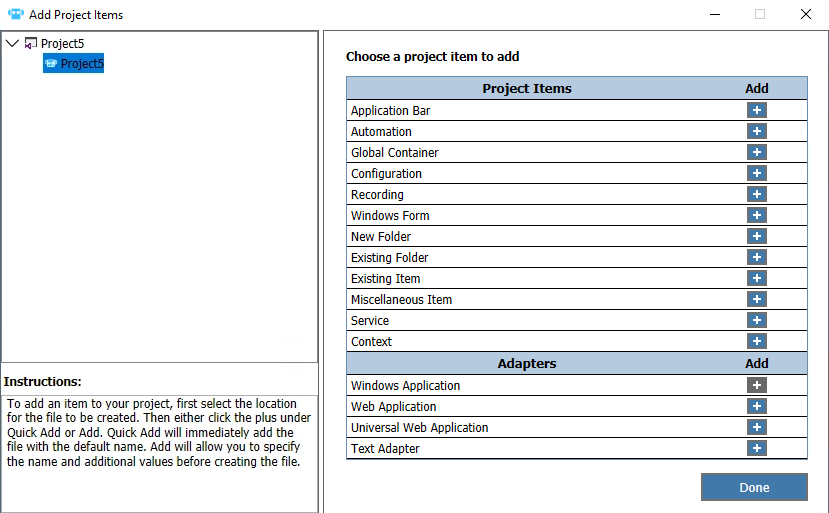
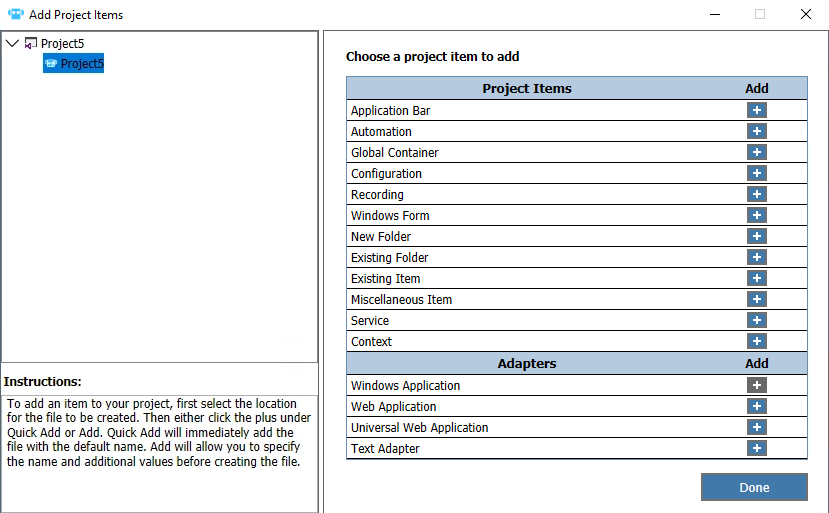
- 追加したいアイテムの横にある「+」ボタンをクリックします。
- 左側のリストから、アイテムの親フォルダーを選択します。
- 必要に応じて、その他のフィールドを入力します。 「Add」をクリックするとウィザードに戻り、プロジェクトアイテムの追加を続けることができます。
プロジェクトアイテムのタイプ
| プロジェクトアイテム | 説明 | オプション |
| Application bar | ウィンドウの片側にドッキングできる特別なWindowsフォームとして、「Application Bar」を使用します。 デスクトップの一部分とすることも、既存のアプリケーションに重ねることもできます。 | 親フォルダー アプリケーションバーの名前 |
| Automation | Studioの統合、オートメーション、イベントプロジェクトを実行するロジックを作成するには、「Automations」を使用します。 |
親フォルダー その他のオプションについては、「オートメーションの追加」を参照してください。 |
| Global container | プロジェクト全体でアクセスできるアイテムをプロジェクトに追加するには、「Global Container」を使います。 グローバル変数とユーティリティーコンポーネントはここで追加します。 |
親フォルダー その他のオプションについては、「グローバルコンテナの追加」を参照してください。 |
| 設定 | ソリューションのプロパティ値セットをランタイムに変更するには、設定ファイルを使用します。 設定ファイルは通常、ソリューションを本番環境で実行しているか、QA環境で実行しているかに応じて、アダプターのURLやアプリケーションパスを変更する場合に使用します。 |
親フォルダー その他のオプションについては、「設定の追加」を参照してください。 |
| Windows Form | ユーザーとのインタラクションを行うフォームを作成するには、「Windows Form」プロジェクトを使用します。 このフォームは、.NET Framework System.Windows.Formsライブラリに基づいています。 | 親フォルダー フォーム名 フォームタイトル 起動時に表示 フォームの境界スタイル 開始位置 |
| New Folder | 「ソリューションエクスプローラー」でプロジェクトアイテムを整理するには、「New Folder」プロジェクトアイテムを使用します。 プロジェクトアイテムは、Robot Studioによってディスク上の該当するWindowsフォルダーに保存されます。 タスクに基づいてソリューションエクスプローラーの階層を作成するには、フォルダーを使用します。 | 親フォルダー フォルダー名 |
| Existing Folder | プロジェクトを参照し、既存のフォルダーをコピーするには、「Existing Folder」プロジェクトアイテムを使用します。 | 親フォルダー コピーする既存のフォルダー 名前 |
| Existing Item | プロジェクトアイテムを参照し、プロジェクトにコピーするには、「Existing Item」プロジェクトアイテムを使用します。 |
親フォルダー その他のオプションについては、「既存アイテムの追加」を参照してください。 |
| Miscellaneous Item | ビットマップ、アイコン、テキスト、XMLファイルをプロジェクトに追加するには、このオプションを使用します。 | 親フォルダー ファイル名 ファイルの種類 |
| Service | オートメーションをウェブサービスのエンドポイントとして使用するWindows Communication Foundation(WCF)サービスを作成するには、「Service」プロジェクトアイテムを使用します。 | 親フォルダー サービス名 |
| Context | その他のプロジェクトアイテムのためのコンテナを作成し、それらのプロジェクトアイテムを実行する条件を指定するには、「Context」プロジェクトアイテムを使用します。 ソリューションの一部をCitrixサーバーで実行するときは、Citrixサーバーを実行しているプロジェクトの部分にCitrixのコンテキストを作成します。 | 親フォルダー コンテキスト名 |
| Windows app | Windowsアプリケーションとの統合を作成するには、「Windows App」のプロジェクト名を使用します。 インテロゲーションを使用して、オートメーションで使用するアプリケーションの要素を定義します。 | 親フォルダー 名前 パス 作業ディレクトリー 開始メソッド ロボット対応の可否 Start My Day フレンドリ名 |
| Web App | Internet Explorerで実行するウェブアプリケーションとの統合を作成するには、「Web App」プロジェクトアイテムを使用します。 インテロゲーションを使用して、オートメーションで使用するアプリケーションの要素を定義します。 | 親フォルダー 名前 開始ページ 開始メソッド ロボット対応の可否 Start My Day フレンドリ名 |
| Universal Web App | ChromeやFirefoxで実行するウェブアプリケーションとの統合を作成するには、「Universal Web App」プロジェクトアイテムを使用します。 インテロゲーションを使用して、オートメーションで使用するアプリケーションの要素を定義します。 | 親フォルダー 名前 開始ページ 開始メソッド ロボット対応の可否 Start My Day フレンドリ名 |
| Text Adapter | HLLAPI対応のエミュレーターで実行するアプリケーションとの統合を作成するには、「Text Adapter」プロジェクトアイテムを使用します。 インテロゲーションを使用して、オートメーションで使用するアプリケーションの要素を定義します。 詳細については、「テキストアプリケーションの統合」を参照してください。 | 親フォルダー 名前 アダプタータイプ DLL名 画面定義 Start My Day フレンドリ名 セッションID |
詳しくは、「New Projectウィザードの使用」を参照してください。各種のプロジェクトアイテムと使用可能なオプションについて説明しています。

